
Mục lục:
- Tác giả John Day [email protected].
- Public 2024-01-30 13:30.
- Sửa đổi lần cuối 2025-01-23 15:14.


Vì vậy, một ngày nọ, tôi đã ở trong một cửa hàng trò chơi và thấy Borderlands này xuất hiện trong phần giải phóng mặt bằng với giá 20 đô la và không thể cưỡng lại việc mua nó. Sau khoảng một tuần, tôi tự nghĩ “Tôi hoàn toàn có thể rút ruột nó và nhét một con pi vào bên trong”. Đó là khi cuộc phiêu lưu của tôi bắt đầu tạo ra một Thiết bị tiếng vọng Borderlands ngoài đời thực, tôi đã đi ra ngoài và nhận một màn hình Adafruit và bắt đầu tạo mẫu. Cuối cùng, tôi đã nhận được màn hình 3.2”để dễ nhìn và sử dụng bằng bút cảm ứng / ngón tay hơn. Màn hình 2,8”trông hơi nhỏ so với màn hình 3,2” khi tôi ở trong cửa hàng. Vì vậy, về mặt kỹ thuật, đây là phương án tỷ lệ 1: 1 ngoại trừ màn hình lớn hơn một chút. Tôi đã từ từ tạo mẫu khi có thời gian. Tại một thời điểm, tôi đã cố gắng giữ lại ánh sáng và âm thanh ban đầu nhưng điều đó không xảy ra nên tôi đã cắt bỏ tất cả. Sau đó, tôi đã nghĩ về việc có một loa cho Pi. Tôi có lẽ đã có thể có không gian cho nó nhưng nó có thể đã cạn kiệt pin. Ngoài ra, tôi thực sự không cần nó để tạo ra âm thanh hay bất cứ thứ gì mặc dù có thể. Ngoài ra, còn có cả Bluetooth.
Quân nhu:
Borderlands 3 Echo Devicefrom Chronicle Sưu tầm Thẻ SD củaaspberry PiMicro có hình ảnh Pi súng và keo dính Keo dán nhỏ Hộp đựng nhỏ Tuốc nơ vít đầu Phillips 5/64 phím allen Vise (không cần thiết)
Bước 1: Thu thập tất cả các bộ phận của bạn


Tôi đang sử dụng Raspberry Pi Model A + có hình dạng vuông để cho tôi thêm một chút không gian để làm việc. Nó đang chạy hệ điều hành Pi mới nhất cùng với tập lệnh trình cài đặt cho mũ Adafruits Pi. Tất cả thông tin bạn cần cho màn hình đều có ở đây nhưng nó thực sự bị chia nhỏ ở trang 12.
Mặc dù nó không hoàn toàn cần thiết vì đây là màn hình cảm ứng, tôi đang sử dụng bàn phím Inland mini với bàn di chuột để nhập. Bạn có thể tìm thấy một hệ điều hành chỉ dành cho màn hình cảm ứng nếu bạn muốn. Tất cả đều được cung cấp bởi một bộ dự trữ năng lượng của điện thoại di động. Tôi đã có một loạt đặt xung quanh vì vậy tôi chỉ chọn một cái vừa vặn. Bạn có thể sử dụng bất kỳ loại nào mà bạn có thể nhồi nhét vào đó. Pin càng lớn thì bạn càng có ít dung lượng để làm việc hơn nhưng nó sẽ hoạt động lâu hơn.
Bước 2: Tháo rời


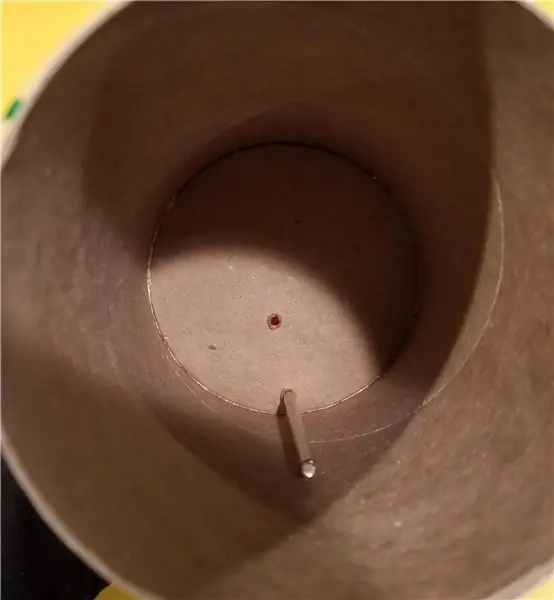
Những điều đầu tiên trước tiên. Đảm bảo rằng bạn có một hộp đựng nhỏ cho tất cả các ốc vít. Nó có thể biến thành một mớ hỗn độn thực sự nhanh chóng. Giữ chúng hoàn toàn. Nó không quan trọng nó là gì. Tôi đang sử dụng một quả trứng Phục sinh vì đó là thứ đầu tiên tôi nhìn thấy chúng đẻ ra khi tôi sẵn sàng bắt đầu. Có tổng cộng 6 vít allen. Cần lấy 3 cái ở mặt trước và 2 cái ở mặt sau của miếng cao su bằng phím anlen thứ 5/64. Sau đó, có một vít allen ở giữa cửa cho pin. Đó là một cái vít giả không cần phải bung ra. Nó chỉ ở đó vì tính thẩm mỹ. Có một vít đầu phillips để mở cửa cho pin. Sau đó, có thêm 2 vít đầu phillips giữ 2 nửa thân máy lại với nhau. Các miếng cao su màu đen ở trên và dưới được dán vào vị trí. Nhẹ nhàng kéo chúng ra. Tôi không lo lắng về việc dán chúng lại vì các vít allen sẽ giữ mọi thứ ở đúng vị trí. Ngoài ra, tôi muốn có thể tháo rời nó một cách dễ dàng nếu tôi muốn làm việc trên nó trong tương lai. Nhẹ nhàng nhấc miếng cao su trên cùng lên. Nó được dán vào nhưng sẽ trở lại đúng vị trí. Bây giờ cuối cùng là tách hai nửa cơ thể ra khỏi phía bên phải. Xin chúc mừng bạn đã làm được bên trong!
Bước 3: Ruột và keo
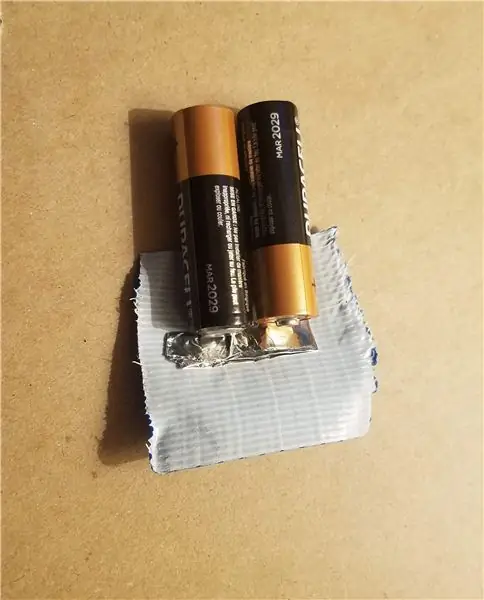


Một khi bên trong của bạn có 2 bảng mạch nhỏ với hệ thống dây điện cần được xé ra. Sau đó, có một miếng nhựa trắng hình chữ nhật ở vị trí màn hình. Hãy xé nó ra, bây giờ một số phần nhựa bên trong đó cần được lấy đi để tạo không gian cho tất cả các thiết bị điện tử. Bạn có thể sử dụng Dremel để loại bỏ phần nhựa bên trong nếu muốn. Tôi có một chiếc Dremel nhưng do lười sử dụng nó nên tôi đã dùng kìm mũi kim để bẻ những mảnh nhựa nhỏ ra. Nó nằm bên trong nên không cần phải trông đẹp đẽ. Ngoài ra, tôi muốn cố gắng giữ cái này rẻ và dễ kiếm nhất có thể. Khi bạn mở thân máy và tháo bảng mạch, tất cả các nút và 2 miếng màu đen cho hai bên sẽ ra ngay. Không có gì giữ được 3 nút ở mặt trước ngoại trừ các bảng mạch mà bạn vừa xé ra. Vì vậy, hãy dùng keo nóng để dán mặt sau của các nút vào vị trí bằng áp lực cho đến khi nó khô. Các miếng bên màu đen sẽ được giữ nguyên khi bạn đặt 2 nửa thân áo lại với nhau.
Bước 4: Pin


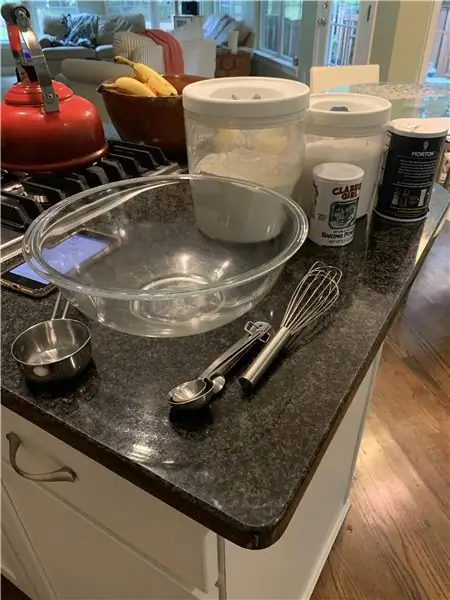
Có một miếng bìa cứng màu trắng phía trên che bên trong hộp mực cho thiết bị tạo tiếng vang. Hãy xé nó ra vì đó là một vị trí tuyệt vời cho pin. Tôi cẩn thận đặt bộ dự phòng điện vào trong ống kính của mình và từ từ tạo cho nó một áp lực vừa đủ để làm nứt vỏ mở ra và để lộ những món quà bên trong. Cho dù bạn sử dụng loại pin dự phòng nào, hãy đảm bảo rằng bạn căn chỉnh nó theo cách để phân bổ đều các vòng bóp. Nó chỉ dễ dàng hơn rất nhiều. Bạn có thể sử dụng kìm mũi kim và / hoặc tuốc nơ vít đầu dẹt nhỏ nếu bạn rất cẩn thận. Pin của tôi không vừa bên trong với vỏ nên đó là một lý do khiến tôi làm nứt nó ra. Lý do khác là tôi cần pin đi thẳng đứng vào hộp mực nhưng cần bảng mạch lật ở góc vuông để tiếp cận nút nguồn và dây sạc bằng cách tháo cửa pin trên thiết bị echo. Đầu tiên, tôi quấn chúng bằng băng dính điện để giữ chúng lại với nhau và sau đó thêm một chút nữa cho đến khi chúng trượt vào đúng vị trí.
Bước 5: Bảng pin
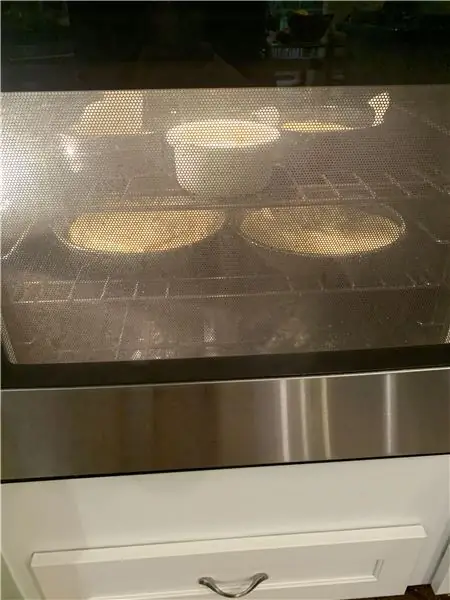
Bây giờ tôi có thể đặt bảng mạch từ pin vào đúng vị trí. Vị trí phù hợp với bạn phụ thuộc vào loại pin dự phòng điện thoại di động bạn có và kích thước của bảng mạch đó. Về bên trong, chúng khá giống nhau. Có pin và 2 dây kết nối với bảng. Tùy thuộc vào nơi bạn đặt pin, bạn sẽ muốn di chuyển bo mạch tự do để chạy hết pin qua cửa pin ở mặt sau của thiết bị echo. Tôi có một viên pin phẳng hơn, tôi có thể nhét vào đáy nhưng nó tiêu thụ ít năng lượng hơn. Hãy đảm bảo rằng bạn đặt bảng mạch đủ sâu để cửa pin ở mặt sau vẫn có thể đóng lại. Khi bo mạch ở vị trí keo nóng, nó sẽ đảm bảo không để gần nút nguồn hoặc các cổng.
Bước 6: Thêm Pi và Hiển thị


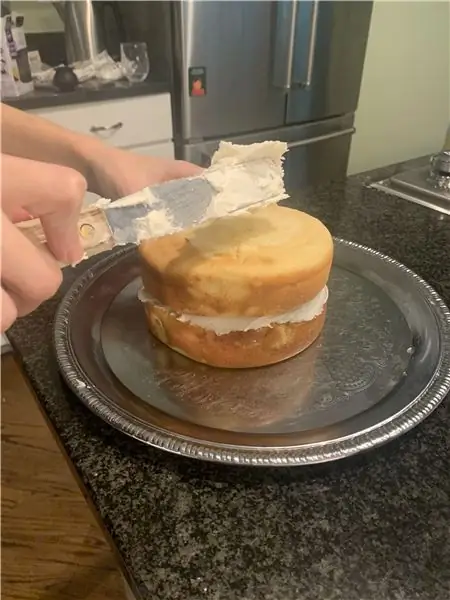
Trong khi tạo mẫu, tôi sẽ sử dụng một miếng băng của họa sĩ để giữ màn hình ở vị trí trong khi tôi đang làm việc trên nó. Nó không cần thiết, nó chỉ giúp đôi khi làm việc dễ dàng hơn một chút. Việc sở hữu chiếc mũ trưng bày cho Pi thật đẹp và dễ dàng. Nó nhấp ngay vào các chân gpio trên Pi tạo ra một chiếc bánh sandwich điện ngon tuyệt. Giữ chiếc mũ trưng bày tại chỗ thông qua lỗ ở mặt trước trong khi gắn số Pi từ bên trong. Khi chúng đã được kẹp với nhau, tôi đặt một chấm keo điên cuồng dưới mỗi góc của màn hình và căn chỉnh nó.
Bước 7: Cáp


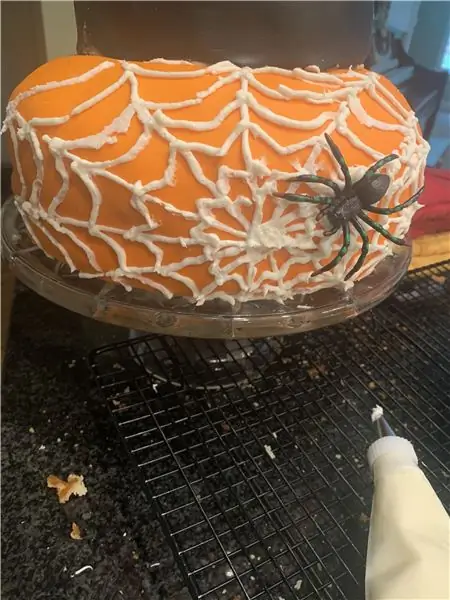

Càng ngắn càng tốt. Hiện không còn nhiều không gian để làm việc. Tôi có 2 cáp micro USB đặt xung quanh chỉ dài vài inch. Gắn một cáp (màu đen) từ cổng micro USB trên Pi vào cổng USB trên bảng mạch pin. Gắn cáp (màu trắng) còn lại vào cổng micro USB trên bảng mạch pin. Đầu còn lại của sợi cáp (màu trắng) đó chỉ được nhét vào vị trí. Với tất cả các thiết bị điện tử trong đó, bạn có thể nhét nó thật đẹp và vừa khít ở một vị trí tốt mà bạn có thể dễ dàng lấy nó ra. Khi bạn đã sẵn sàng để sạc thiết bị echo, chỉ cần kéo cáp (màu trắng) đó ra và cắm vào. Khi sạc xong, bạn chỉ cần cắm lại vào vị trí cũ.
Bước 8: Lắp ráp lại
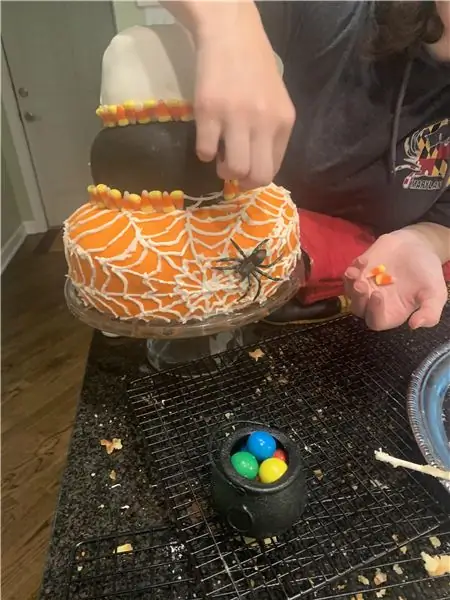
Bây giờ, mọi thứ đã được nhồi nhét trong đó, hãy lấy 2 miếng nhựa nhỏ màu đen bên cạnh và trượt chúng vào vị trí. Sau đó nhẹ nhàng đóng 2 nửa vỏ lại. Trượt miếng cao su dưới cùng về vị trí và siết chặt 3 vít ở mặt trước và 2 ở mặt sau bằng phím allen thứ 5/64. Sau đó trượt miếng cao su trên cùng vào vị trí. 2 miếng cao su đó sẽ giữ tất cả lại với nhau.
Bước 9: Hoàn thành
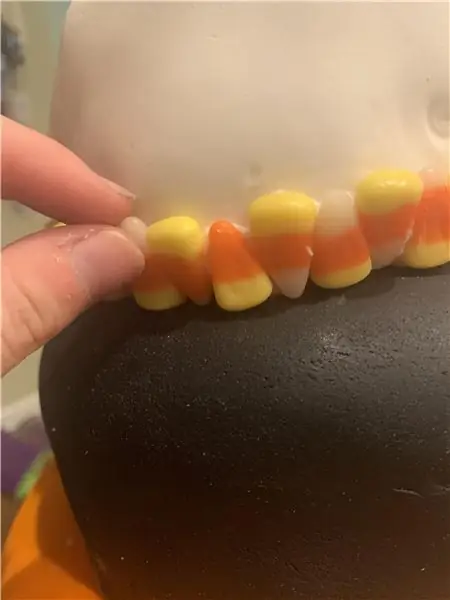
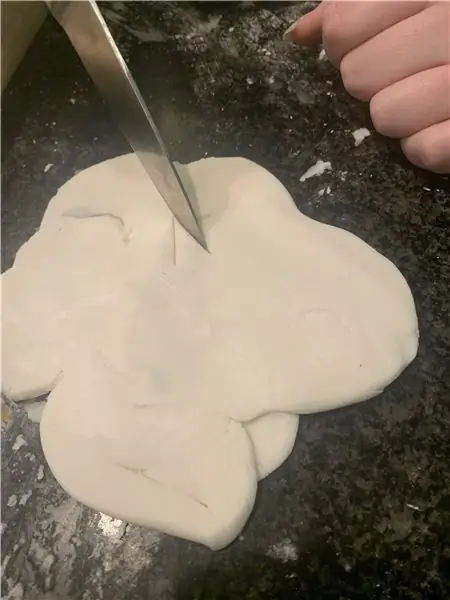

Bây giờ bạn đã sẵn sàng bật nguồn Thiết bị Echo của mình và vui chơi. Sau khi hoàn thành bản dựng này, có một số sửa đổi mà tôi có thể thực hiện trong tương lai. Có lẽ tôi sẽ thêm một diễn giả. Tôi chắc chắn đang nghĩ đến việc tách bàn phím ra và sơn nó màu vàng để phù hợp với toàn bộ chủ đề Borderlands. Màn hình lớn hơn nên không có viền hoặc khung. Tôi nghĩ rằng nó vẫn có vẻ ổn. Tôi có thể tìm ra cách tạo khung cho nó một ngày nào đó. Tôi có thể làm cho quá trình sạc dễ dàng hơn bằng cách kết nối cáp micro USB đực với cáp USB cái. Sau đó, tôi có thể keo nóng cổng USB nữ để bạn có thể cắm vào để sạc.
Đề xuất:
Máy ảnh hồng ngoại hình ảnh nhiệt tự làm: 3 bước (có hình ảnh)

Máy ảnh hồng ngoại hình ảnh nhiệt tự làm: Xin chào! Tôi luôn tìm kiếm các Dự án mới cho các bài học vật lý của mình. Hai năm trước, tôi đã xem một báo cáo về cảm biến nhiệt MLX90614 từ Melexis. Loại tốt nhất chỉ với 5 ° FOV (trường nhìn) sẽ phù hợp với máy ảnh nhiệt tự chế
Tự làm cảm biến hình ảnh và máy ảnh kỹ thuật số: 14 bước (có hình ảnh)

Tự làm cảm biến hình ảnh và máy ảnh kỹ thuật số: Có rất nhiều hướng dẫn trực tuyến về cách xây dựng máy ảnh phim của riêng bạn, nhưng tôi không nghĩ rằng có bất kỳ hướng dẫn nào về việc xây dựng cảm biến hình ảnh của riêng bạn! Cảm biến hình ảnh có sẵn từ rất nhiều công ty trực tuyến và việc sử dụng chúng sẽ giúp thiết kế
Hình ảnh - Máy ảnh Raspberry Pi in 3D.: 14 bước (có Hình ảnh)

Hình ảnh - Máy ảnh Raspberry Pi 3D được in: Cách đây trở lại vào đầu năm 2014, tôi đã xuất bản một máy ảnh có thể hướng dẫn được gọi là SnapPiCam. Máy ảnh được thiết kế để đáp ứng với Adafruit PiTFT mới được phát hành. Đã hơn một năm trôi qua và với bước đột phá gần đây của tôi vào in 3D, tôi nghĩ rằng n
MÁY ẢNH UNICORN - Raspberry Pi Zero W NoIR Cấu hình máy ảnh 8MP: 7 bước (có hình ảnh)

UNICORN CAMERA - Raspberry Pi Zero W NoIR Camera 8MP Build: Pi Zero W NoIR Camera 8MP BuildThis hướng dẫn được tạo ra để giúp bất kỳ ai muốn có Camera hồng ngoại hoặc Camera di động thực sự tuyệt vời hoặc Camera Raspberry Pi di động hoặc chỉ muốn giải trí, heheh . Đây là cấu hình và giá cả phải chăng nhất
Ánh sáng video thân mật / Ánh sáng chụp ảnh cầm tay: 7 bước (với hình ảnh)

Ánh sáng video thân mật / Ánh sáng chụp ảnh cầm tay: Tôi biết bạn đang nghĩ gì. Bằng cách " thân mật, " Ý tôi là chiếu sáng cận cảnh trong các tình huống ánh sáng khó - không nhất thiết dành cho " các tình huống thân mật. &Quot; (Tuy nhiên, nó cũng có thể được sử dụng cho việc đó …) Là một nhà quay phim thành phố New York - hoặc
